
- •Пособие по работе
- •Основы работы в Windows
- •Текстовый редактор Word: начальные сведения
- •Настройка окна редактора Word
- •Рекомендации по оформлению текста в Word
- •1. Не вставляйте лишние пробелы
- •2. Не вставляйте лишние абзацы (не жмите Enter каждый раз)
- •3. Не нумеруйте вручную абзацы
- •4. Не вставляйте вручную переносы слов
- •5. Не нумеруйте страницы вручную
- •6. Не вставляйте сноски вручную
- •7. Не набирайте заново уже набранный текст
- •8. Активней используйте клавиатуру
- •9. Чаще используйте стили
- •10. Не создавайте вручную оглавления
- •11. Не создавайте вручную указатели терминов (именные, географические)
- •Заключение
- •Правила набора текста на компьютере
- •Общие правила оформления текста
- •Специфические требования при наборе текста на компьютере
- •Панель «Стили и форматирование». Стандартные стили. Создание и применение пользовательских стилей. Шаблоны. Стиль как средство форматирования
- •Пользовательские стили, их сохранение и использование. Использование стилей других документов
- •Шаблоны документов и использование стилей в шаблонах документов
- •Оглавления и указатели. Сноски и колонтитулы. Списки Вставка оглавлений
- •Создание указателей и сносок
- •Колонтитулы
- •Электронные таблицы. Назначение и основные возможности
- •Excel: основные понятия и настройки
- •Рабочее окно программы Excel
- •Настройка Excel
- •Создание и заполнение таблицы постоянными данными и формулами Формат ячеек таблицы
- •Формулы в таблице и технология их использования
- •Как использовать функции в таблице
- •Построение, редактирование и форматирование диаграмм Построение диаграмм
- •Редактирование диаграмм
- •Примеры построения диаграмм в ms Excel
- •Примеры построения графиков функций в ms Excel
- •Некоторые полезные функции ms Excel
- •Счётесли
- •Power point: Правила оформления компьютерных презентаций Общие правила дизайна
- •Рекомендации по дизайну презентации
- •Текстовая информация
- •Графическая информация
- •Анимация
- •Единое стилевое оформление
- •Содержание и расположение информационных блоков на слайде
- •Access: Уроки по Access Введение
- •Задание 1 Создание базы данных. Ввод и форматирование данных
- •Задание 2 Редактирование базы данных
- •Задание 3 Поиск данных по условию
- •Ответьте на вопросы
- •Задание 4 Работа с помощью мастера
- •Задание 5 Работа со связанными таблицами
- •Задания
- •Задание 6 Дополнительные возможности Access
- •Задание 7
- •Использованная литература
Пользовательские стили, их сохранение и использование. Использование стилей других документов
|
Кроме стандартных стилей и их переопределения пользователь может создавать собственные, причём как на основе существующих, так и полностью, от начала до конца, оформив элементы самостоятельно. Обычно к этому приему приходится прибегать в тех случаях, когда возникает необходимость часто применять одно и то же форматирование символов и абзацев, не предусмотренное стилями, предлагаемыми Word. |
Рис. 3. Диалоговое окно Создание стиля |
Для создания стиля обратитесь к кнопке Создать стиль на панели области задач Стили и форматирование (рис. 1).
В диалоговом окне Создание стиля (рис. 3) необходимо указать имя стиля, является ли он стилем абзаца, символа или таблицы, на каком стиле основан (либо указать отсутствие базового стиля), каким будет стиль следующего за оформленным данным стилем абзаца.
Затем указываются необходимые элементы форматирования: шрифт, размер, эффекты и т.д. Если нужно сохранить стиль в шаблоне, устанавливается флажок Добавить в шаблон.
Создать стиль можно также по образцу. Для этого необходимо выделить фрагмент текста, взятого как образец, ввести имя стиля в поле Стиль на панели Форматирование и нажать Enter. Созданный стиль будет действовать только в активном документе.
Применяются пользовательские стили аналогично стандартным.
В каждом шаблоне или документе хранятся только те стили, которые были созданы или изменены при работе именно с этим документом или шаблоном. Изменение стиля в текущем документе не влияет на другие документы, оформленные тем же стилем. Но иногда требуется скопировать стиль из одного документа в другой. Сделать это можно следующим образом.
Обратимся к инструменту Организатор: Сервис ==> Шаблоны и надстройки, кнопка Организатор.
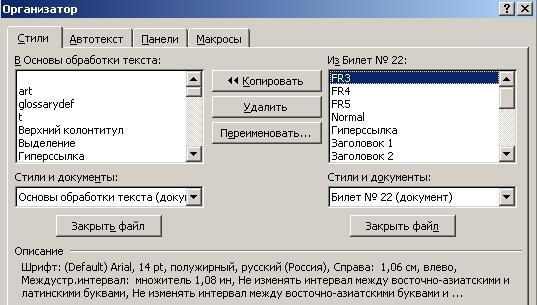
Рис. 4. Диалоговое окно Организатор
В открывшемся диалоговом окне выбирается нужная вкладка (в нашем случае Стили). В диалоговом окне имеется ряд окон и кнопок. На рис. 4 слева находится окно текущего документа, справа — открыт некоторый документ MS Word «Билет № 22». Копирование может быть осуществлено в любом направлении (кнопка Копировать). Выбирается документ, из которого будут копироваться стили, и они поочередно помещаются в нужный документ. При необходимости обратиться к другому источнику стилей выбирается кнопка Закрыть файл, после чего файл закрывается, и на месте этой кнопки появляется Открыть файл. Таким образом, можно скопировать в данный документ стили из любого количества других документов.
Шаблоны документов и использование стилей в шаблонах документов
Как уже отмечалось выше, шаблоны документов содержат многие элементы оформления, что позволяет достаточно быстро создавать на их основе некоторые типовые документы.
В шаблоне могут быть сохранены следующие виды стилей:
-
стиль абзаца Обычный, стиль абзаца по умолчанию, стиль таблицы Сетка таблицы и стиль списка Нет;
-
все встроенные стили;
-
измененные версии встроенных стилей;
-
пользовательские стили.
Стили можно включить в шаблон, если при создании стиля установить соответствующий флажок. Кроме того, стиль может быть отредактирован непосредственно, если открыть в Word и внести необходимые изменения аналогично редактированию документа.

